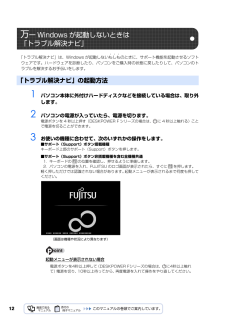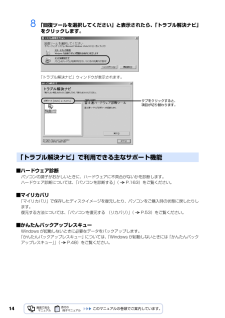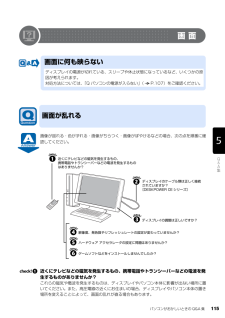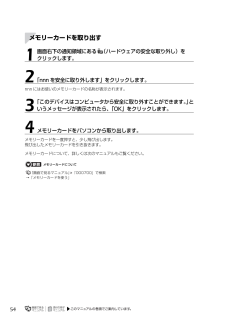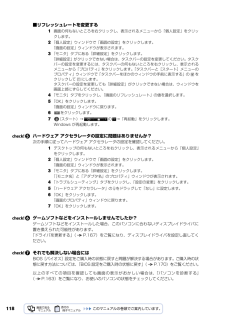Q&A
取扱説明書・マニュアル (文書検索対応分のみ)
"ハードウェア"1 件の検索結果
"ハードウェア"20 - 30 件目を表示
全般
質問者が納得デバイスマネージャからポインティングデバイスで該当タッチパッドを無効。コレでできなければBIOSで無効の項目があるかどうか。無い場合無効に出来ないのでケース空けて物理的にケーブル抜くしかない。
5837日前view375
9パソコン本体前面の各部の名称と働きについて、詳しい説明は次のマニュアルをご覧ください。『画面で見るマニュアル』 「000210」で検索→「各部の名称と働き:パソコン本体」→「パソコン本体前面」ワンタッチボタン[注]決められたソフトウェアをワンタッチで起動します。 起動するソフトウェアを変更することもできます。メールボタンメールソフトを起動します。メニューボタン「@メニュー」を起動します。サポートボタン・ Windows 起動時 「FMV サポートナビ」を起動し、 「Q&A」や「日頃のメンテナンス」などのサポート機能を 簡単に始めることができます。・ シャットダウン時 Windows が起動しないときにも、 「ハードウェア診断」や「マイリカバリ」など トラブル解決に役立つサポート機能を使うことが出来ます。 (※休止状態やスリープ中の場合には「FMV サポートナビ」が起動します。 )詳しくは 『トラブル解決ガイド』→「充実のサポート機能で安心・快適」をご覧ください。バックアップボタン「FM かんたんバックアップ」を起動します。音量調節ボタン[注]音量を調節します。( P.39)インターネットボタン「Inter...
12「トラブル解決ナビ」は、Windows が起動しないもしも・・・のときに、サポート機能を起動させるソフトウェアです。ハードウェアを診断したり、パソコンをご購入時の状態に戻したりして、パソコンのトラブルを解決するお手伝いをします。1 パソコン本体に外付けハードディスクなどを接続している場合は、取り外します。2 パソコンの電源が入っていたら、電源を切ります。電源ボタンを 4 秒以上押す(DESKPOWER F シリーズの場合は、 に 4 秒以上触れる)こと で電源を切ることができます。3 お使いの機種に合わせて、次のいずれかの操作をします。■サポート(Support)ボタン搭載機種キーボード上部のサポート(Support)ボタンを押します。■サポート(Support)ボタン非搭載機種を含む全機種共通1. キーボードの の位置を確認し、押せるように準備します。2. パソコンの電源を入れ、FUJITSU のロゴ画面が表示されたら、すぐに を押します。軽く押しただけでは認識されない場合があります。起動メニューが表示されるまで何度も押してください。起動メニューが表示されない場合万 一 Windows が起動しないとき...
148 「回復ツールを選択してください」と表示されたら、「トラブル解決ナビ」をクリックします。「トラブル解決ナビ」ウィンドウが表示されます。■ハードウェア診断パソコンの調子がおかしいときに、ハードウェアに不具合がないかを診断します。ハードウェア診断については、「パソコンを診断する」( P.163)をご覧ください。■マイリカバリ「マイリカバリ」で保存したディスクイメージを復元したり、パソコンをご購入時の状態に戻したりします。復元する方法については、「パソコンを復元する (リカバリ)」( P.53)をご覧ください。■かんたんバックアップレスキューWindows が起動しないときに必要なデータをバックアップします。「かんたんバックアップレスキュー」については、「Windows が起動しないときには「かんたんバックアップレスキュー」」( P.48)をご覧ください。タブをクリックすると、 項目が切り替わります。「トラブル解決ナビ」で利用できる主なサポート機能
パソコンがおかしいときの Q&A 集 115目的に合わせてお読みください画面画像が揺れる・色がずれる・画像がちらつく・画像がぼやけるなどの場合、次の点を順番に確認してください。近くにテレビなどの磁気を発生するもの、携帯電話やトランシーバーなどの電波を発生するものがありませんか?これらの磁気や電波を発生するものは、ディスプレイやパソコン本体に影響が出ない場所に置いてください。また、高圧電線の近くにお住まいの場合、ディスプレイやパソコン本体の置き場所を変えることによって、画面の乱れが直る場合もあります。画面に何も映らないディスプレイの電源が切れている、スリープや休止状態になっているなど、いくつかの原因が考えられます。対処方法については、「Q パソコンの電源が入らない」 ( P.107)をご確認ください。画面が乱れる近くにテレビなどの磁気を発生するもの、携帯電話やトランシーバーなどの電波を発生するものはありませんか?ディスプレイのケーブル類は正しく接続されていますか? [DESKPOWER CE シリーズ]ディスプレイの調整は正しいですか?解像度、発色数やリフレッシュレートの設定が変わっていませんか?ハードウェア ...
トラブル解決ナビから診断するユーザー登ハードウェア診断ツールでトラブル箇所を特定!録・特典Windows が起動しない「もしもの時」にも、キーボードの「サポート(Support)ボタン」を一つ押すだけで、「トラブル解決ナビ」から簡単に故障箇所を診断できます。※「トラブル解決ナビ」 「サポート (Support) ボタン」は以外からも起動できます。 詳しい起動手順については、 『トラブル解決ガイド』 「充実のサポート機能で安心・快適」→→ 「万一 Windows が起動しないときは「トラブル解決ナビ」 をご覧ください。」をご覧ください。 FMV-BIBLO LOOX M シリーズの場合は、 『取扱説明書』困ったとき/故障した電源 OFF 時とき/富士通「サポート(Support)ボタン」をプッシュパソコン「トラブル解決ナビ」から簡単に診断 !出張サーWindows 起動時ビス「FMV サポートナビ」から「トラブル解決ナビ」を起動 !学習サー「トラブル解決ナビ」で診断できる箇所ビス診断時間は 5 〜 10 分程度。診断したい箇所も選択できるので、お気軽に診断いただけます。CPUメモリディスプレイハードディスクCD...
54nnn にはお使いのメモリーカードの名称が表示されます。メモリーカードを一度押すと、少し飛び出します。 飛び出したメモリーカードを引き抜きます。メモリーカードについて、詳しくは次のマニュアルもご覧ください。→「メモリーカードを使う」1画面右下の通知領域にある (ハードウェアの安全な取り外し)を クリックします。2「nnn を安全に取り外します」をクリックします。3「このデバイスはコンピュータから安全に取り外すことができます。」というメッセージが表示されたら、「OK」をクリックします。4メモリーカードをパソコンから取り出します。メモリーカードについて『画面で見るマニュアル』 「000700」で検索メモリーカードを取り出す
付録海外サポートプログラムFMV-BIBLO の対象機種をご使用のお客様が、海外滞在中にパソコンの操作に関する相談サービスや、万一ハードウェアが故障した場合の引き取り修理サービスを受けられる、Azby 海外サポートプログラムをご用意しています。●対象地域(2009 年 2 月現在)世界 17 ヶ国北米(2 ヶ国)ヨーロッパ(15 ヶ国)アメリカ・カナダドイツ・フランス・イタリア・ベルギー・オランダ・デンマーク・イギリス・スウェーデン・ルクセンブルグ・ギリシャ・ポルトガル・スペイン・オーストリア・アイルランド・フィンランド※島嶼部などを除きます。規格の変更などにより対象地域は変更される場合があります。●利用期間本プログラムをご利用いただけるのは、機器本体に同梱された保証書記載の保証期間にかかわらず、保証書記載の保証開始日より 1 年間となります。●申し込み方法インターネットのサポートページ(http://azby.fmworld.net/support/) 「海外でご利用になる方のへ」よりお申し込みください。申請が完了次第、本プログラム専用の電話窓口をご案内いたします。●ご利用できる海外サポート海外からでも安心...
場合をいいます。2. 合理的な範囲で富士通が前項の修理を繰り返し実施したにもかかわらず、前項の瑕疵が修理されなかった場合には、富士通は、当該瑕疵に起因してお客様に生じた損害につき、賠償責任を負うものとします。3. 対象機器の修理に関連して富士通がお客様に対して損害賠償責任を負う場合、その賠償額は、修理料金相当額を上限とします。 また、富士通は、富士通の責に帰すことのできない事由から生じた損害、富士通の予見の有無を問わず特別の事情から生じた損害、逸失利益については、責任を負わないものとします。4. 対象機器の修理に関連してお客様が被った損害が、富士通の故意または重過失に起因するものである場合には、前項の規定は適用されないものとします。第 15 条(変更)富士通は、本規定の内容を変更する必要が生じた場合は、お客様に対する通知をもって変更できるものとします。なお、当該通知は、富士通のホームページでの表示により行われるものとします。http://azby.fmworld.net/support/repair/index.html第 16 条(専属的合意管轄裁判所)本規定に基づく対象機器の修理に関する訴訟につい...
富士通パーソナルコンピュータ修理規定第1条(本規定の適用)1. 富士通株式会社(以下「富士通」といいます)は、お客様が「富士通パーソナルエコーセンター」 0120-926-220<(通話料無料)>に修理の依頼をされた場合、本規定に定める条件により修理を行います。なお、お客様が日本国外から修理の依頼をされる場合ならびに販売店または販売会社経由で修理の依頼をされる場合は、本規定は適用されないものとします。2. 前項に基づき富士通が本規定に定める条件により修理を行う場合は、本規定の内容が、次条に定める対象機器に同梱されている保証書(以下「保証書」といいます)裏面の無料修理規定(以下「無料修理規定」といいます)の内容に優先して適用されるものとします。なお、本規定に定めのない事項については、無料修理規定の内容が有効に適用されるものとします。第2条(対象機器)本規定に基づく修理の対象となる機器(以下「対象機器」といいます)は、お客様が日本国内において購入された富士通製パーソナルコンピュータ「FMV シリーズ」ならびに FMV シリーズ用の富士通製周辺機器(ただしプリンタは除きます)とします。第3条(修理の形態)1. ...
118■リフレッシュレートを変更する1画面の何もないところを右クリックし、表示されるメニューから「個人設定」をクリックします。2 「個人設定」ウィンドウで「画面の設定」をクリックします。「画面の設定」ウィンドウが表示されます。3 「モニタ」タブにある「詳細設定」をクリックします。「詳細設定」がクリックできない場合は、タスクバーの設定を変更してください。タスクバーの設定を変更するには、タスクバーの何もないところを右クリックし、表示されるメニューから「プロパティ」をクリックします。「タスクバーと[スタート]メニューのプロパティ」ウィンドウで「タスクバーをほかのウィンドウの手前に表示する」の をクリックして にします。タスクバーの設定を変更しても「詳細設定」がクリックできない場合は、ウィンドウを画面上部にずらしてください。4 「モニタ」タブをクリックし、「画面のリフレッシュレート」の値を選択します。5 「OK」をクリックします。「画面の設定」ウィンドウに戻ります。6 をクリックします。7 (スタート)→ の →「再起動」をクリックします。Windows が再起動します。ハードウェア アクセラレータの設定に問題はあり...
- 1